Приветствую всех читателей блога айтишнега! Сегодня я хочу Вам рассказать о способе перенести работающую, настроенную под ваши нужды Windows на другой жесткий диск независимо от версии.
А вы делаете бэкап своей ОС?
Я уже публиковал на своем блоге подробную инструкция о том, как делать Бэкап данных программой Acronis, однако такой способ сохраняет только пользовательские данные, а сама система создает контрольные точки восстановления, которые не всегда помогают восстановить Windows после серьезных сбоев.
Хочу сразу сказать — что человек я ленивый, возиться с компом уже особого желания не наблюдается, поэтому системный блок нам вскрывать не придется, процесс клонирования системы будет выглядеть примерно так: [Сохранение образа на внешний USB-HDD] [Восстановление с внешнего USB-HDD], тем самым раскроем несколько тем, а именно:
- Как создать образ системы Windows для дальнейшего восстановления
- Как перенести рабочую Windows на другой жесткий диск (ну или компьютер)
Когда это может понадобиться?
— Вы купили новый жесткий диск и решили перенести свою работающую и настроенную систему на него.
Как быстро переустановить виндовс со всеми программами и драйверами
— Вы решили сделать образ Вашего жесткого диска для возможного дальнейшего восстановления.
— Вы решили просто перенести рабочую и настроенную ОС на новый компьютер
Так как я работаю айтишником, то мне значительно проще установить Windows на компьютер со всеми программами, настройками и прочими данными и сохранить образ куда-нибудь подальше, чтобы если не дай бог какой вирус или злая уборщица не помогла отправиться на тот свет ваш жесткий диск.
Для осуществления данной задачи есть куча программ, включая разработки известной Acronis, однако ее наработками мы пользоваться будем в другой раз, нас интересует Norton Ghost который оказался у меня на liveCD записанный на USB флешку.
Думаю вполне логичный вопрос — почему мы используем LiveCD? Дело в том, что мы создадим полную копию жесткого диска, что невозможно из под системы, т.к. некоторые файлы невозможно будет скопировать.
Создание образа Windows
Для работы нам понадобится как я уже писал Norton Ghost, который присутствует практически на всех загрузочных дисках сисадмина как записать его на флэшку я писал в одной из своих прошлых статей
Загружаетесь и запускаете эту полезную программу:
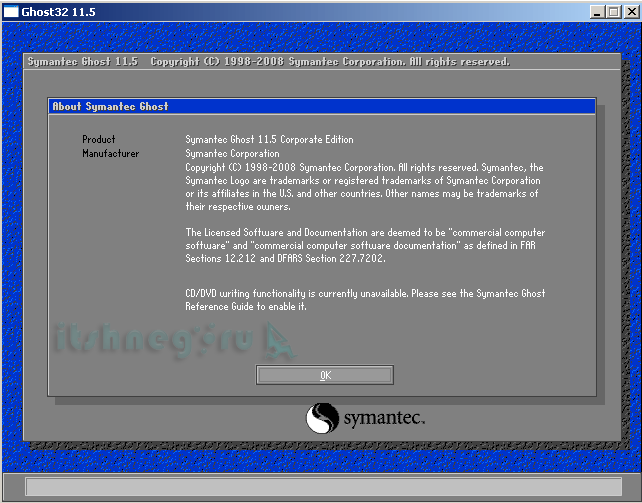
Окно приветствия программы Norton Ghost
Теперь давай посмотрим что может делать наша программа:
1. Создавать копию раздела или полностью жесткого диска в файл образ или непосредственно сделать клон раздела или, опять же, жесткого диска на другой раздел или диск. (Извините за тавтологию, но по другому не получается:) )
2. Сделать все наоборот, а именно записать образ заранее подготовленного диска или раздела куда-нибудь, например на новый диск
Как мы видим набор функций не особо большой, но ничего другого от нее не требуется — легкая программа с минимальным набором функционала. В моем случае мы запишем образ жесткого диска моего старенького ноутбука. Для этого кнопками на клавиатуре (мышь не всегда может работать) выбираем LOCAL — DISK — TO IMAGE.
Создать iso образ windows
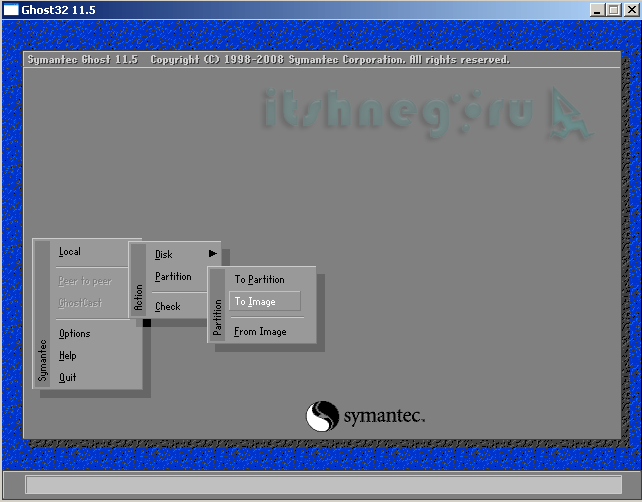
Копирование жесткого диска в образ GHO
Я думаю логично, что следующий шаг — выбор диска для создания образа
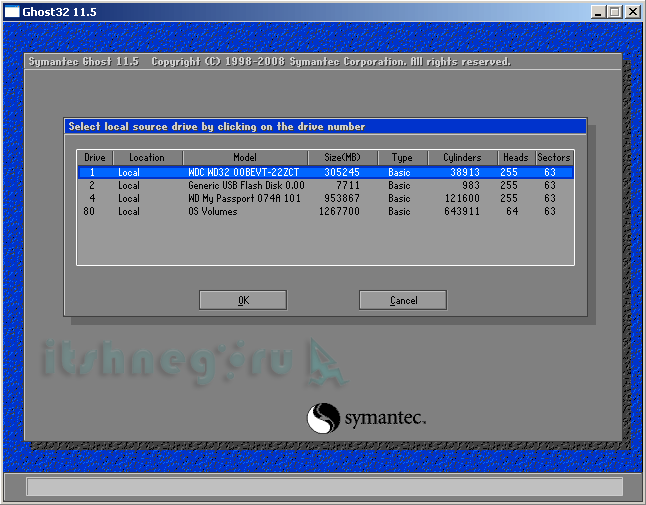
Выбор жесткого диска для копирования в Norton Ghost
Ну или выбор раздела для копирования (смотря что вы выбирали при начале работы с программой)
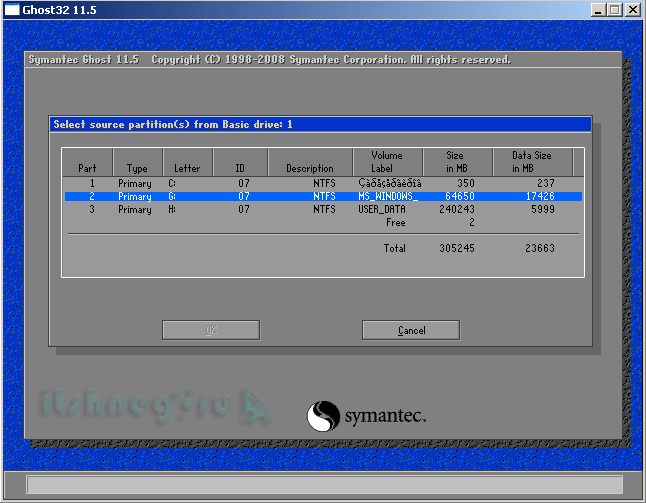
Выбор раздела для копирования Norton Ghost
Выбираем куда этот образ записать и придумываем ему имя (думаю не стоит напоминать что образ нельзя записывать туда — откуда вы копируете)
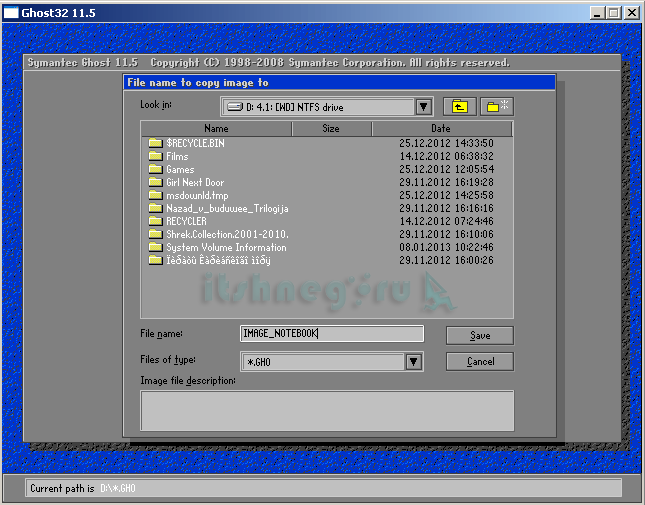
Выбор расположения образа в программе Norton Ghost
Программа спросит нас: хотим ли мы сжать данные? По моему опыту данные сжимаются хорошо, но тогда процесс создания образа займет значительно больше времени.
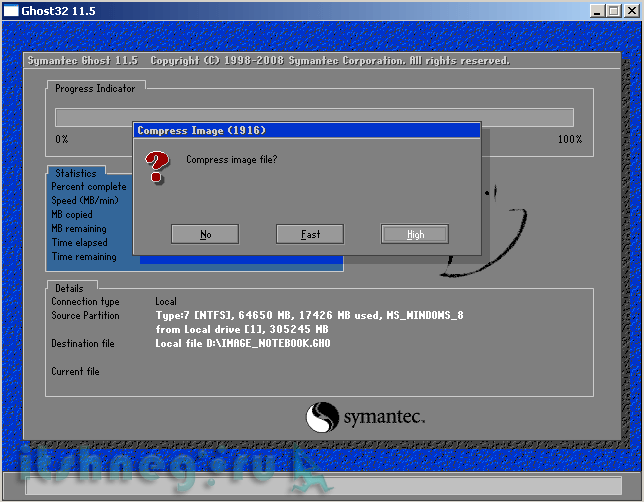
Выбор параметров сжатия в Norton Ghost
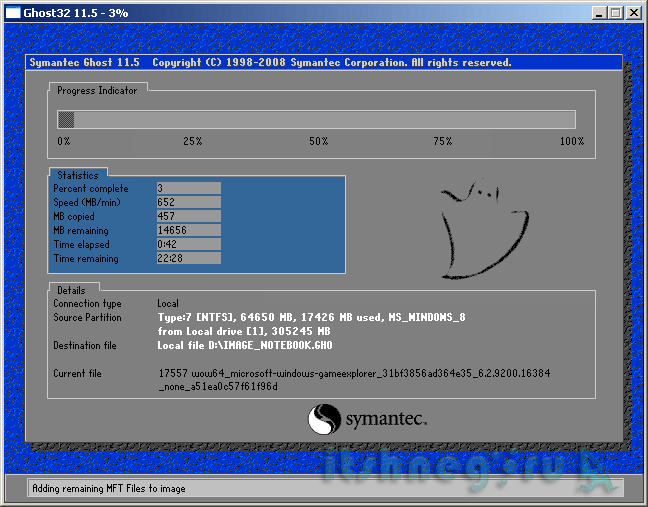
Процесс создания образа
После окончания процесса копирования вам сообщат, что Создание образа успешно завершено (Возможно, если есть проблемы с накопителем будет сообщение об ошибке)
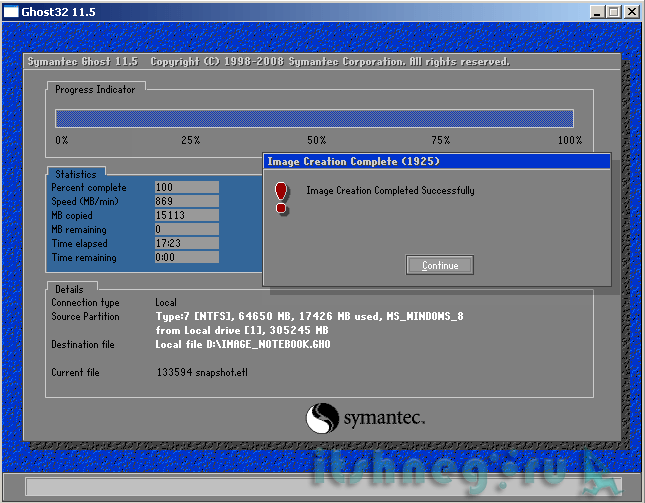
Клонирование успешно завершено
Ну вот собственно и завершен процесс создания образа вашего жесткого диска. Вы можете записать его и спрятать подальше на полку, чтобы быть уверенным в том, что вы можете легко восстановиться даже в случае серьезных проблем с Windows.
Чтобы восстановиться с такой копии — нужно сделать все наоборот, т.е. выбрать не пункт [DISK] [TO IMAGE], а [DISK] [FROM IMAGE], выбрать наш созданный образ и куда его записать. Всё! — как видите, в этом нет ничего сложного, однако это правило работает если вы переносите образ только на идентичное железо или используете этот способ для того, чтобы сделать копию вашей системы.
Как перенести образ системы Windows на новое железо?
Если вы просто клонируете образ системы Windows на другой диск, который будет работать в компьютере отличной конфигурации от той — откуда копия, то вероятнее всего при загрузке системы вас ожидает синий экран с дальнейшей перезагрузкой. Бояться этого не стоит — это вполне предсказуемо. Почему это происходит? Дело в том, что при загрузке системы, в момент когда загрузятся драйверы контроллера жестких дисков — Windows потеряет диск, на котором у вас установлена система.
Чтобы этого не произошло нужно зайти в безопасном режиме (F8 при загрузке системы) и в диспетчере устройств удалить все контроллеры жестких дисков, следствием после перезагрузки система установит стандартные и сможет загрузиться. После этого можно будет устанавливать драйвера и продолжать работу.
P.S. Хоть и есть такая возможность перенести Windows на другую машину — я все же рекомендую ставить чистую OS и уже устанавливать весь софт на нее.
Источник: www.itshneg.ru
Как сделать образ windows со всеми программами

Всем привет! Сегодня расскажу, как создать свой ISO образ с WIndows, со всеми обновлениями и софтом. Задача иметь всегда под рукой оптимизированный под ваши нужды установочный образ Windows, с любым набором обновлений и софта. Я уже неоднократно выкладывал свои чистые обновленные сборки, вижу что люди их довольно неплохо скачивают. Так, что вот решил поделиться опытом как это делать самому.
Алгоритм создания своей сборки Windows
Далее вам потребуется утилита 7Customizer. Открываем ее. Видим, что вам нужно указать пути до утилит идущих в комплекте в AIK и ADK. Каждый набор под свою ос которую хотите запечатывать. Нажимаем Browse.
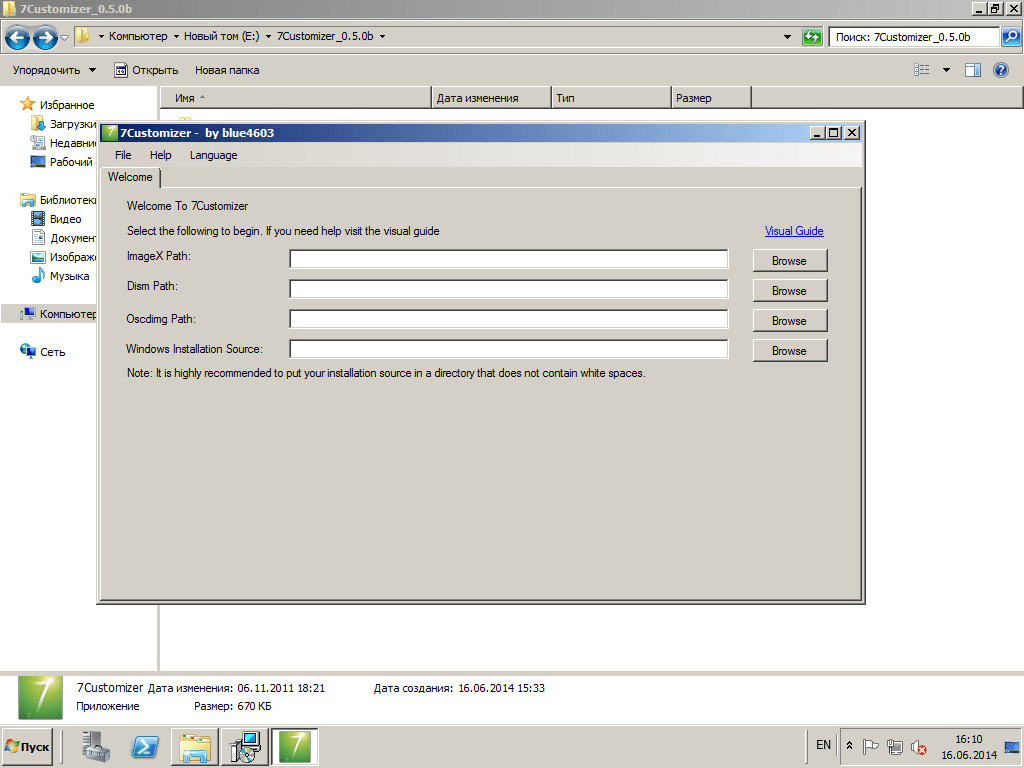
Создание собственного ISO с помощью 7Customizer-01
указываем пути. к imagex
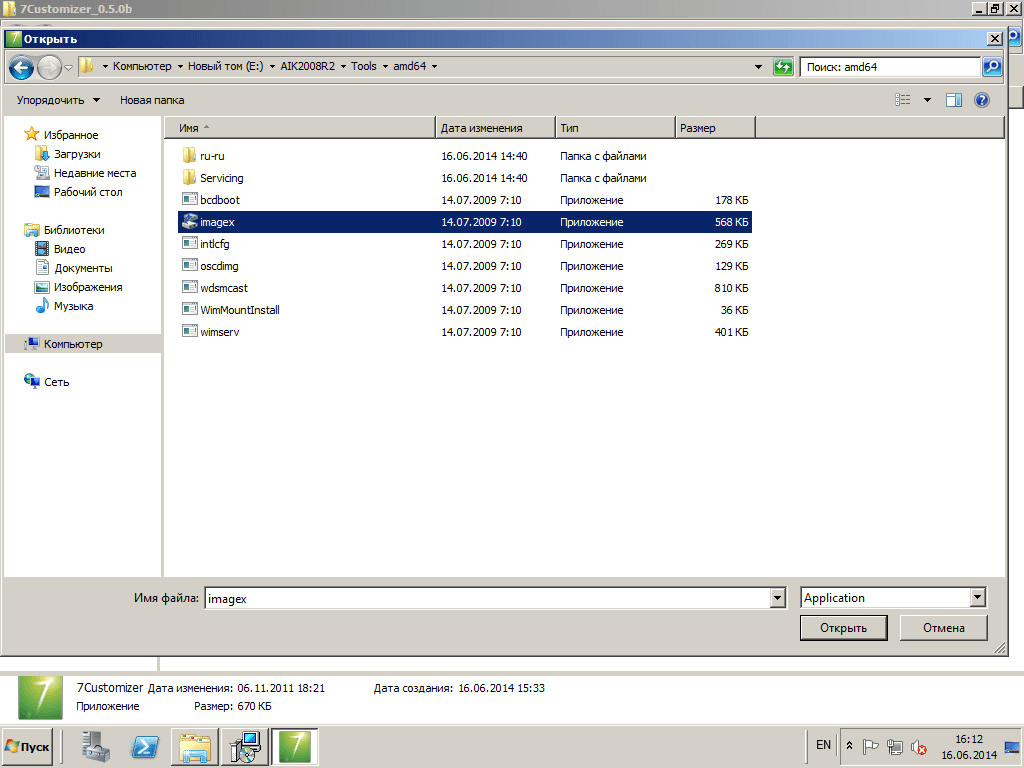
Создание собственного ISO с помощью 7Customizer-02
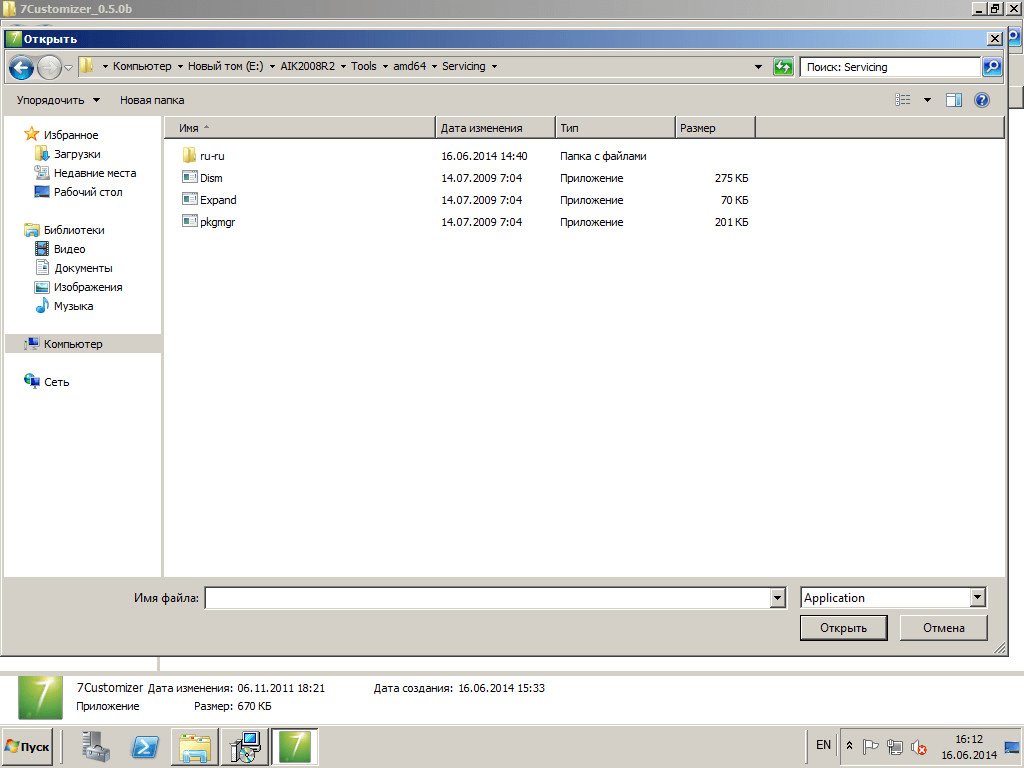
Создание собственного ISO с помощью 7Customizer-03
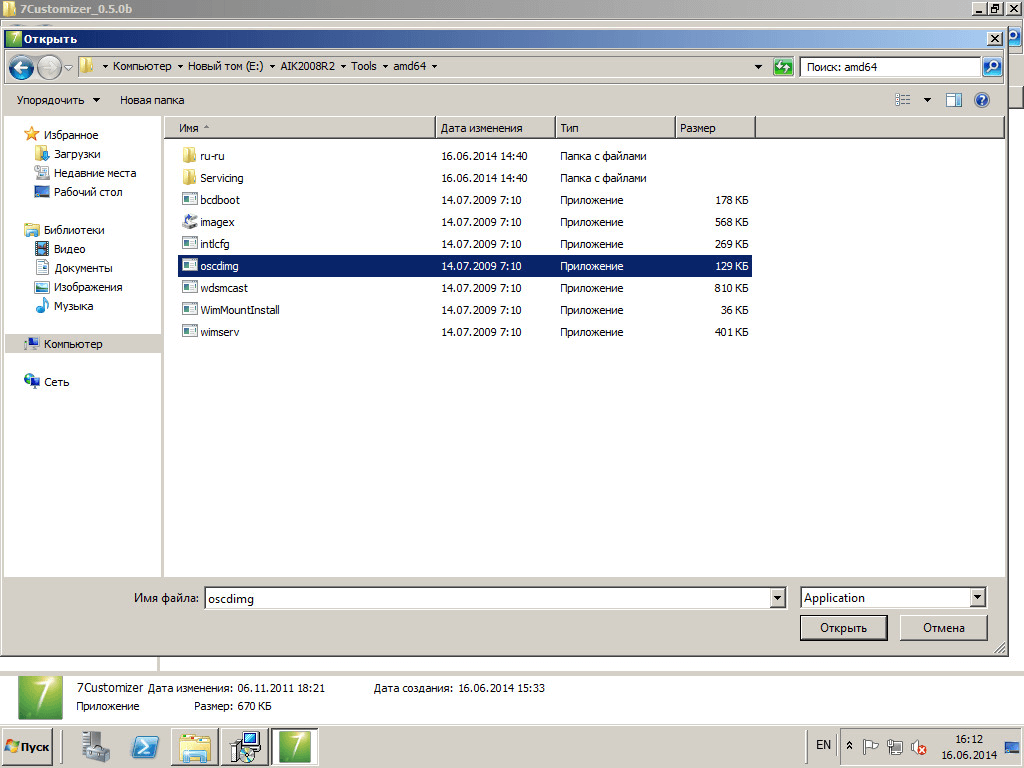
Создание собственного ISO с помощью 7Customizer-04
После чего скачиваем обычный дистрибутив с установочного диска Windows, у меня для примера это будет Windows 7. Заходим в папку source и удаляем там файл install.wim.
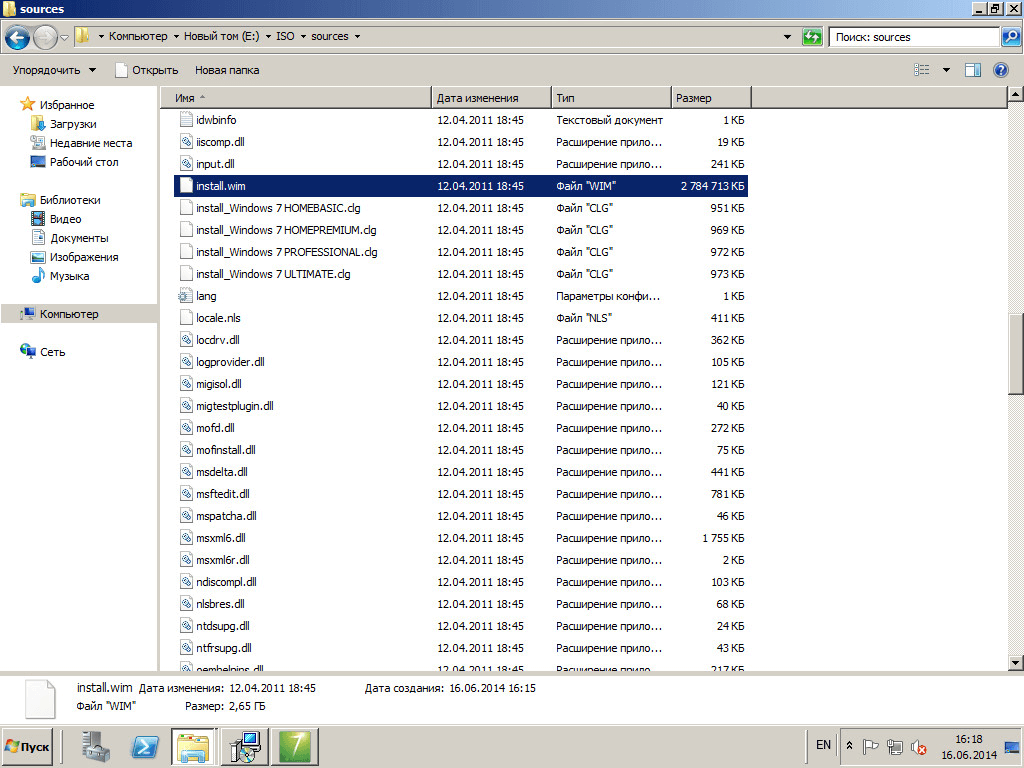
Создание собственного ISO с помощью 7Customizer-06
Далее открываем ваш WDS сервер и идем в образа установки, щелкаем по нужному правым кликом и выбираем Экспортировать образ
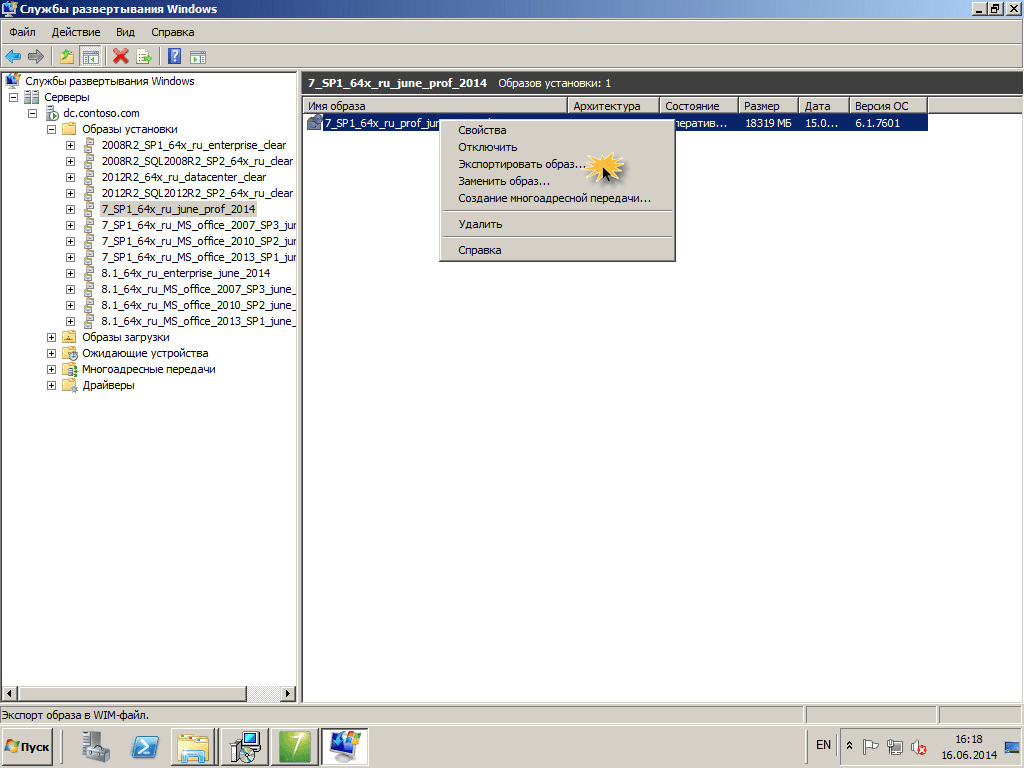
Создание собственного ISO с помощью 7Customizer-07
и сохраняем его с именем install.wim
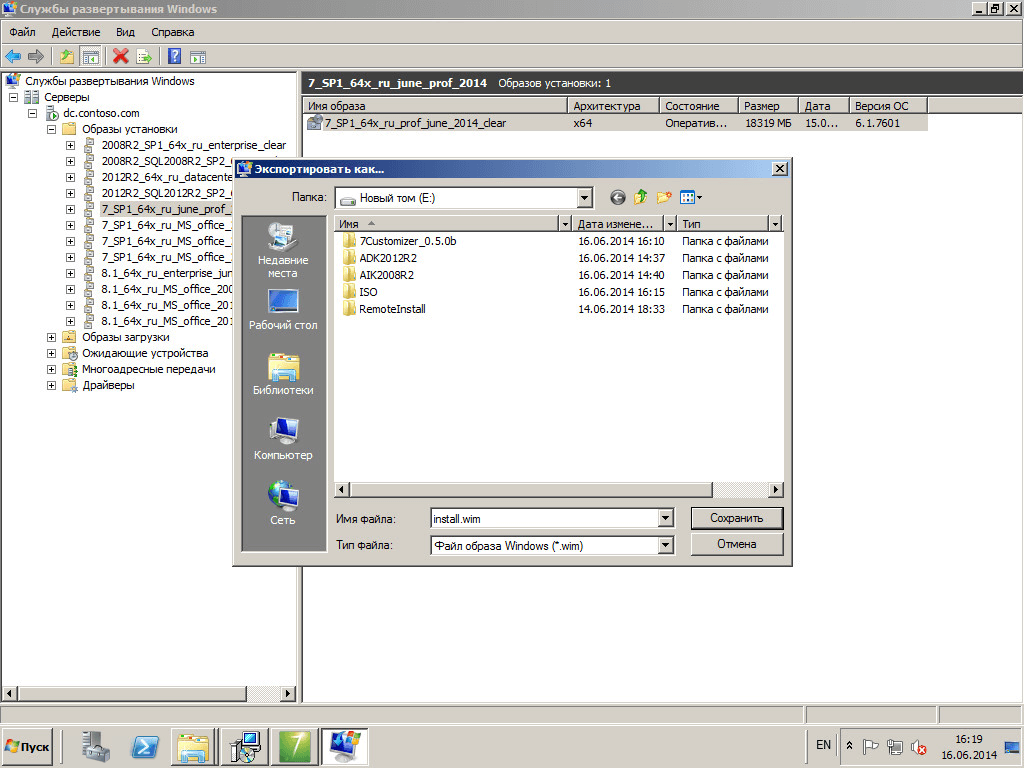
Создание собственного ISO с помощью 7Customizer-08
Начнется экспорт образа
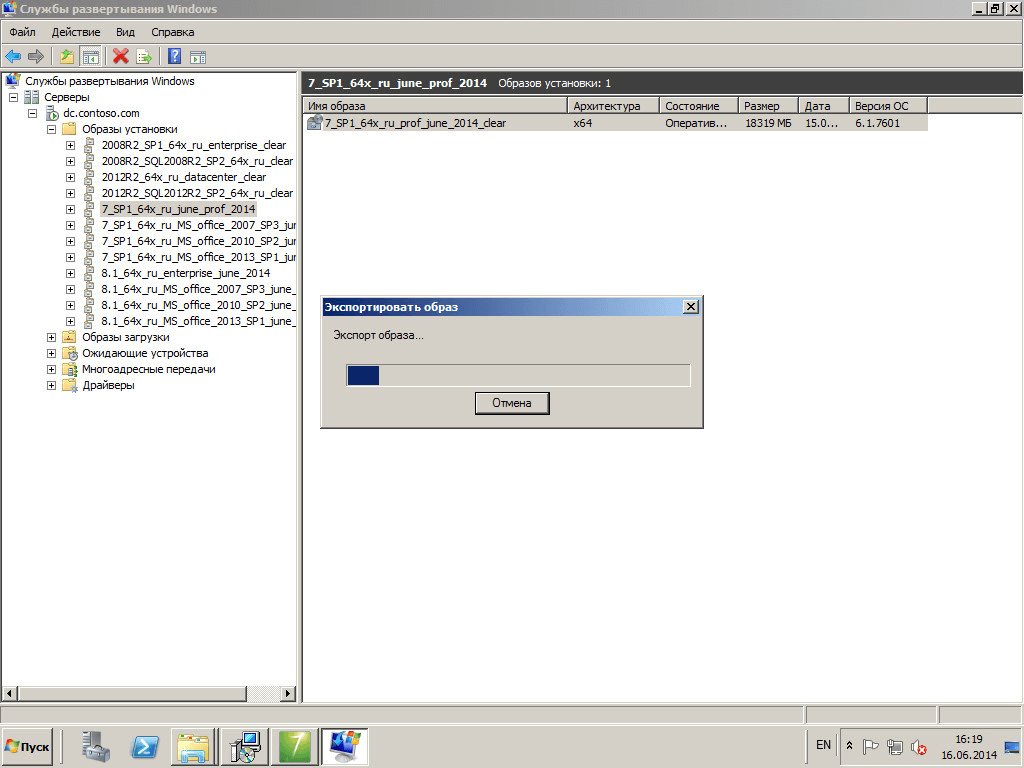
Создание собственного ISO с помощью 7Customizer-09
Переносим его в папку где ранее вы удаляли файл. Теперь в 7Customizer в поле Windows installation Source указываем через browse путь к папке с дистрибутивом. Жмем Start,
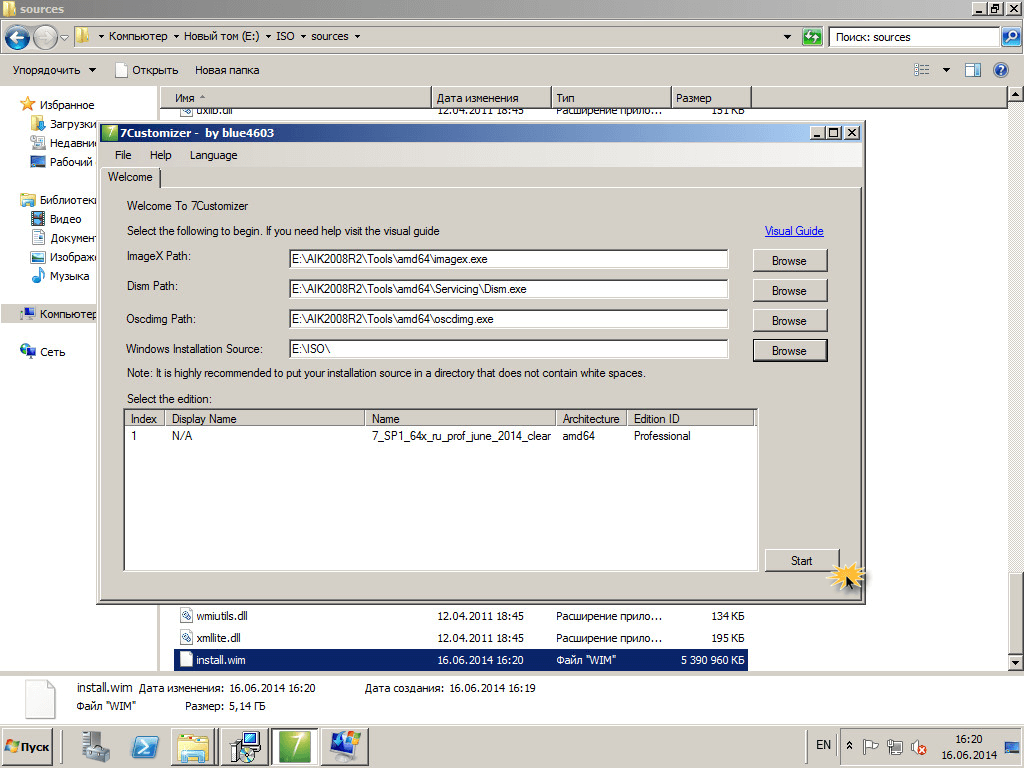
Создание собственного ISO с помощью 7Customizer-10
Откроется окно кастомизации ISO образа. В первом окне мы можем выбрать язык и интегрировать нужные.
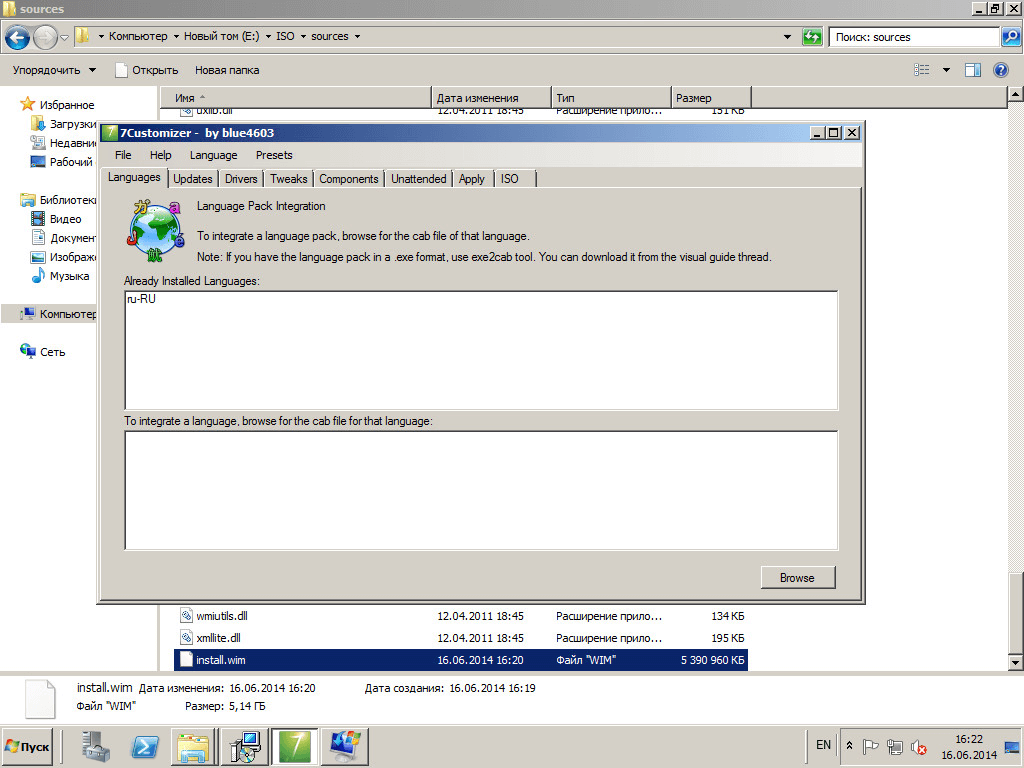
Создание собственного ISO с помощью 7Customizer-11
На вкладке Update можно интегрировать необходимые дополнительные обновления
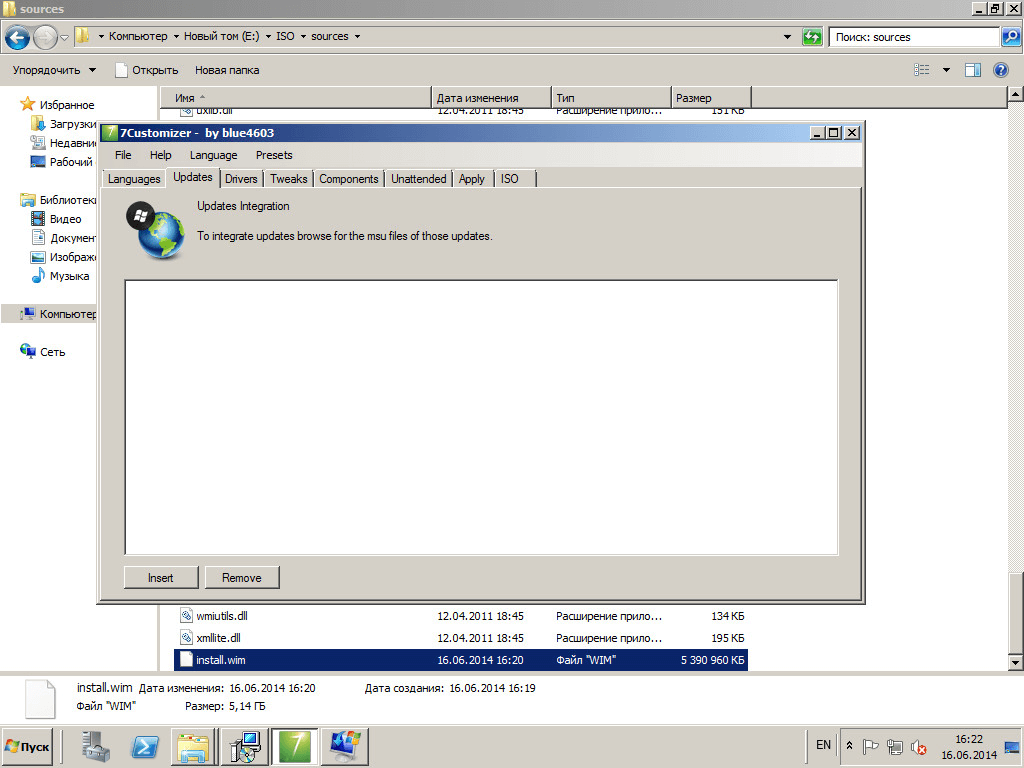
Создание собственного ISO с помощью 7Customizer-12
На вкладке drivers логично что можно добавлять нужные драйвера
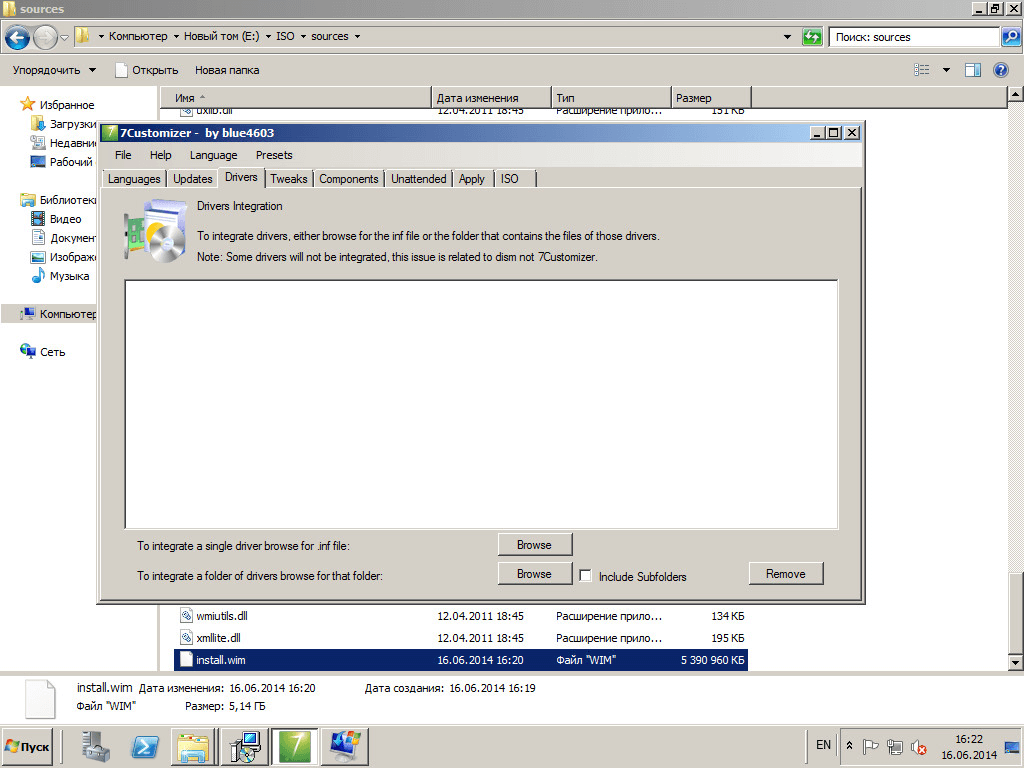
Создание собственного ISO с помощью 7Customizer-13
в Tweaks можно поразвлекаться с настройкой меню и служб
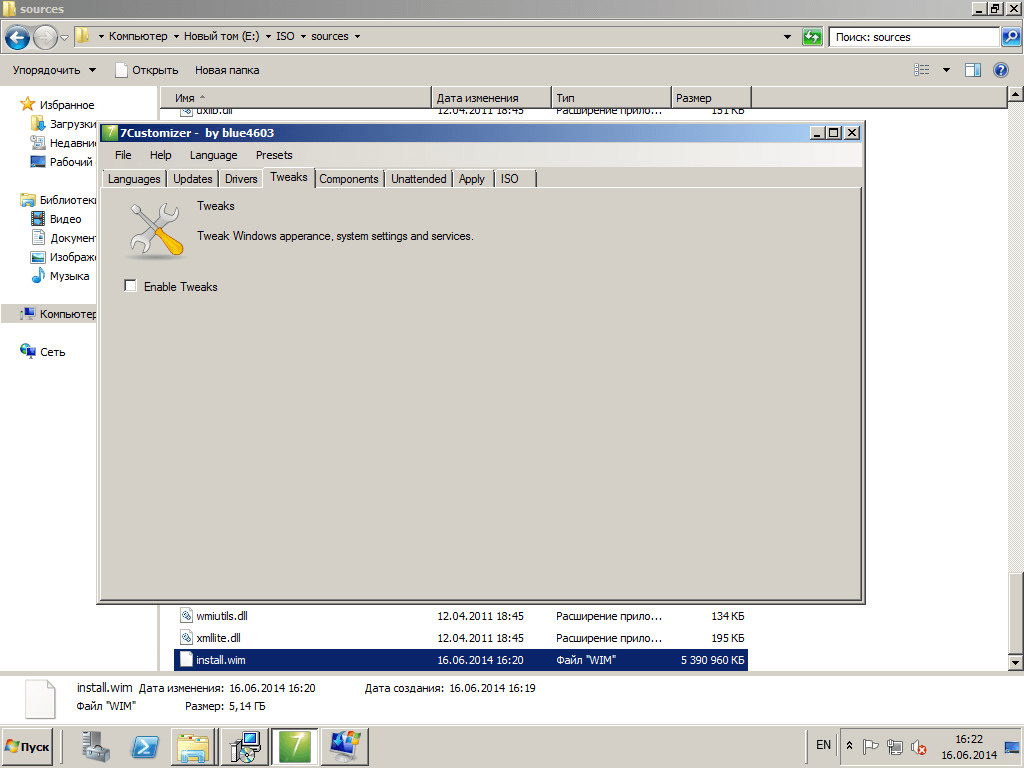
Создание собственного ISO с помощью 7Customizer-14
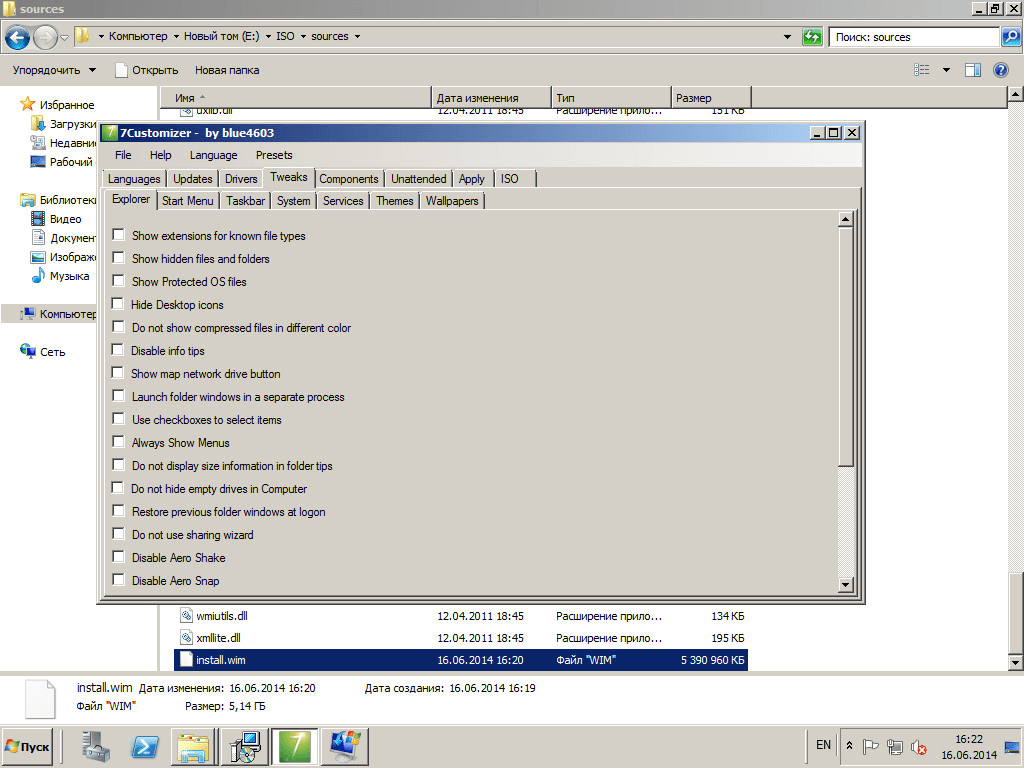
Создание собственного ISO с помощью 7Customizer-15
из полезного это включение и отключение служб
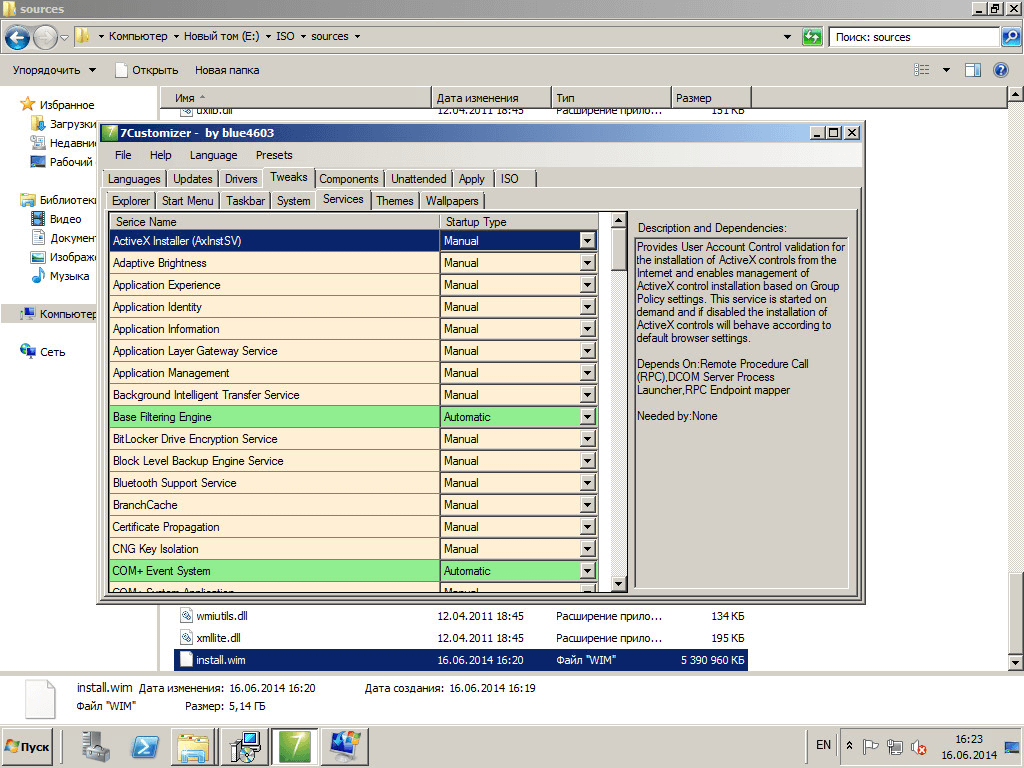
Создание собственного ISO с помощью 7Customizer-16
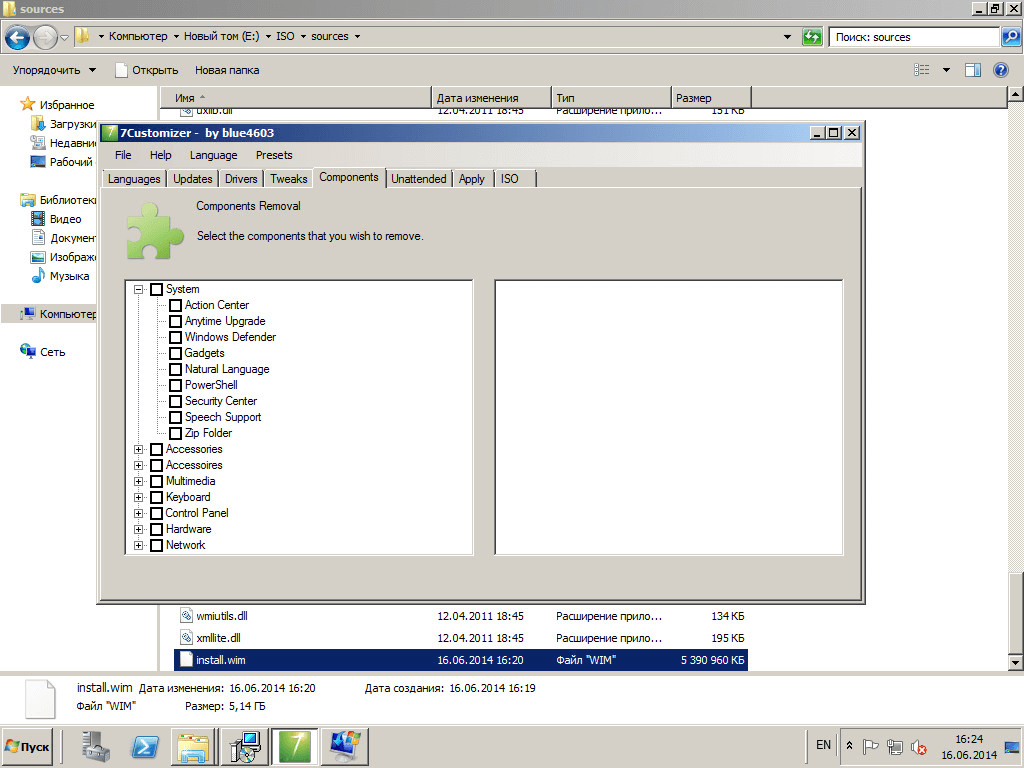
Создание собственного ISO с помощью 7Customizer-17
а вкладке Unattended можно сразу задать ключ активации и подложить файл ответов.
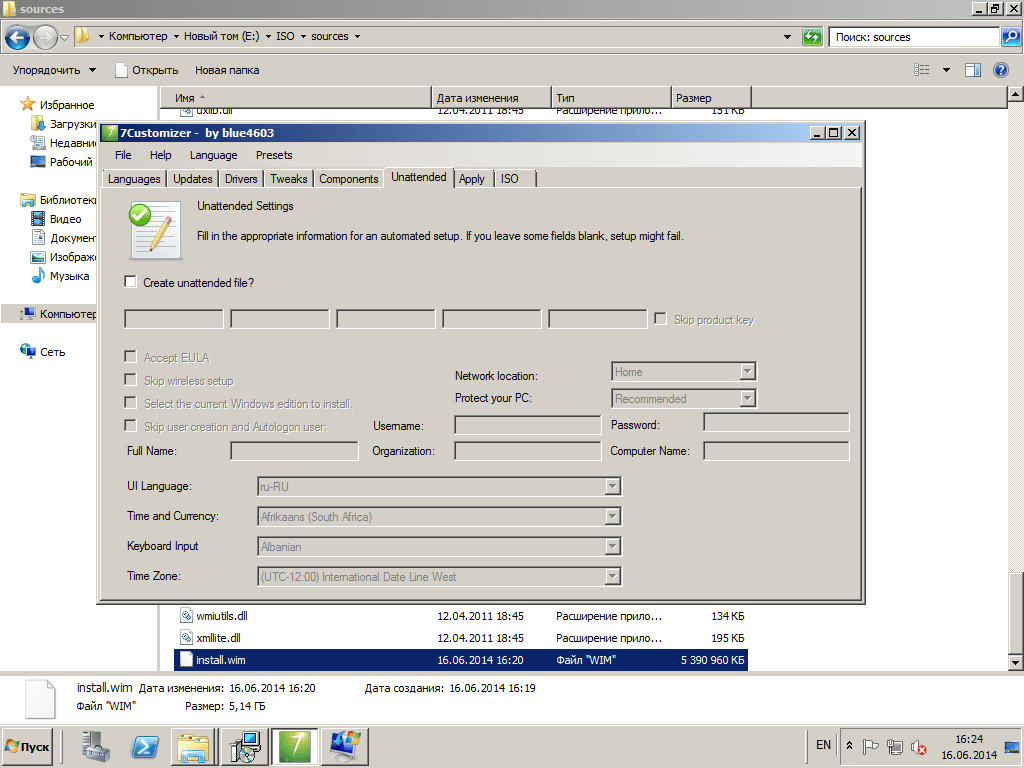
Создание собственного ISO с помощью 7Customizer-18
Переходим на вкладку ISO и жмем Start
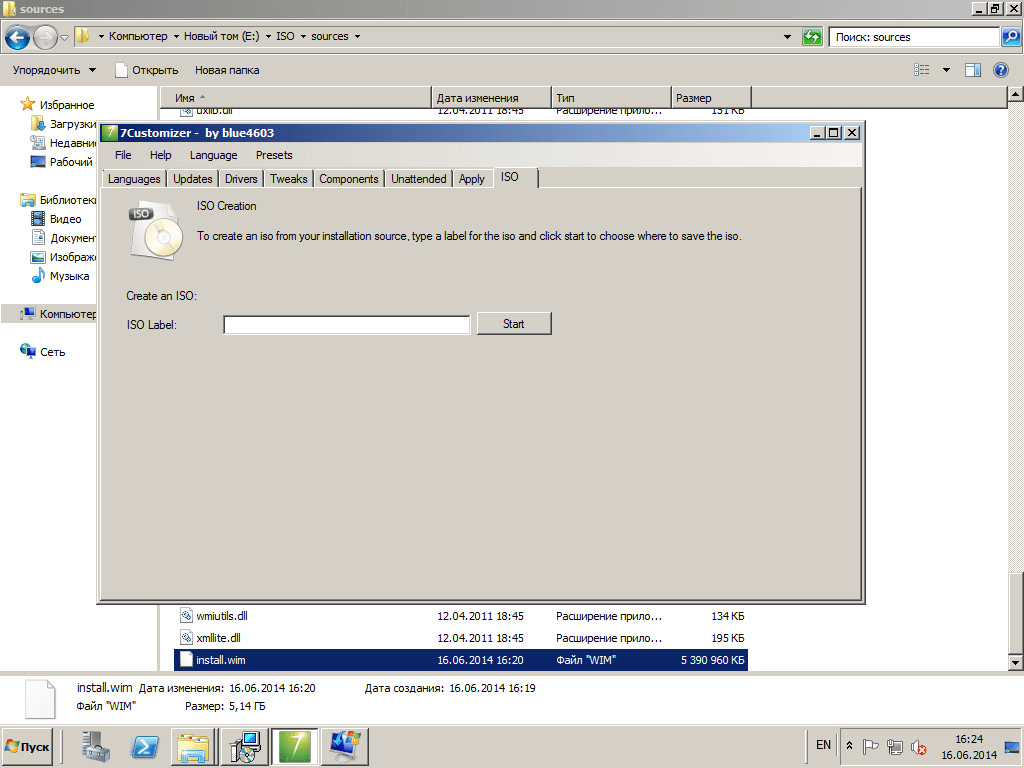
Создание собственного ISO с помощью 7Customizer-19
Откроется проводник и вас попросят указать имя файла и его месторасположение.
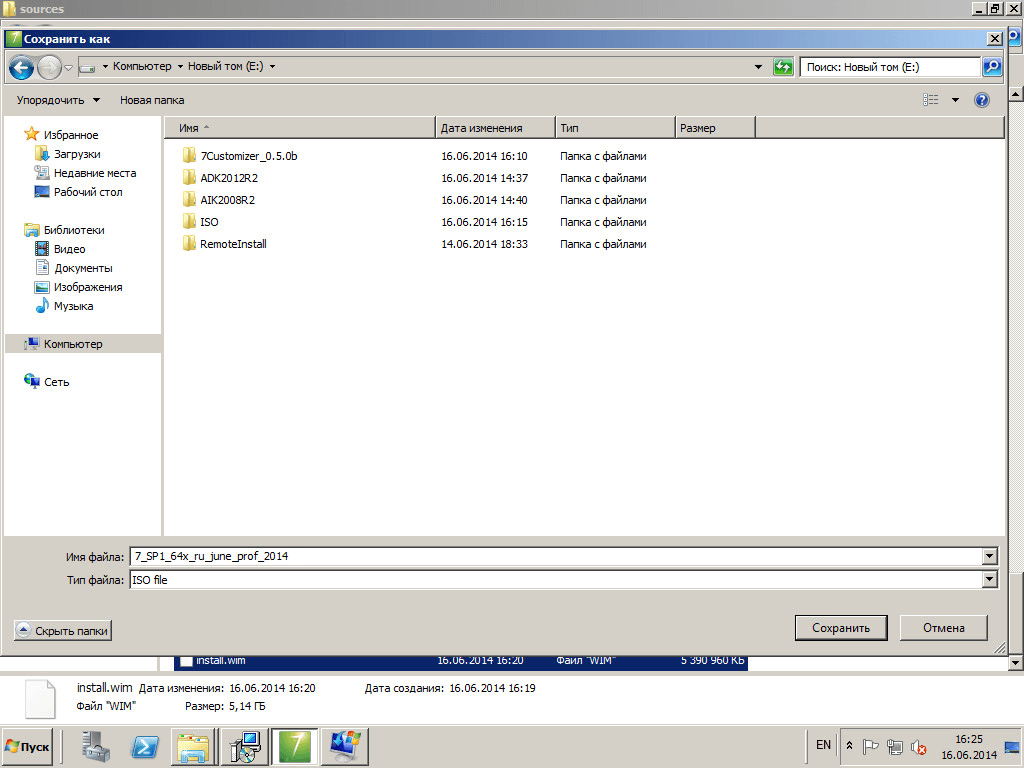
Создание собственного ISO с помощью 7Customizer-20
Начнется процесс упаковки займет пару минут
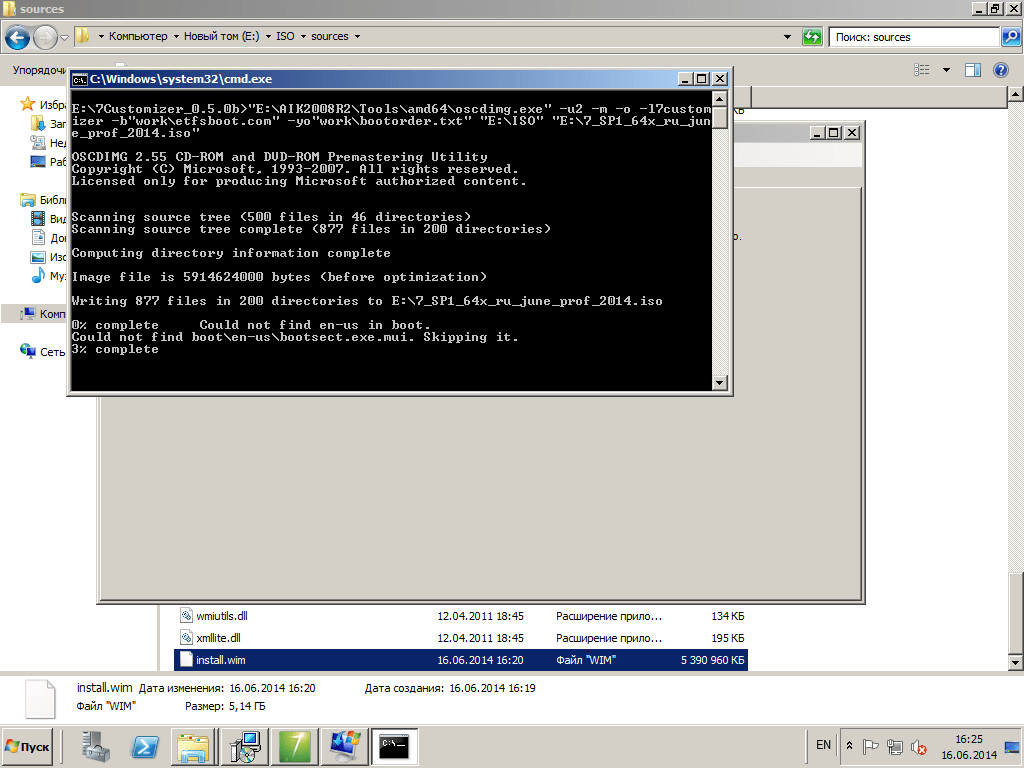
Создание собственного ISO с помощью 7Customizer-21
Все образ создан.
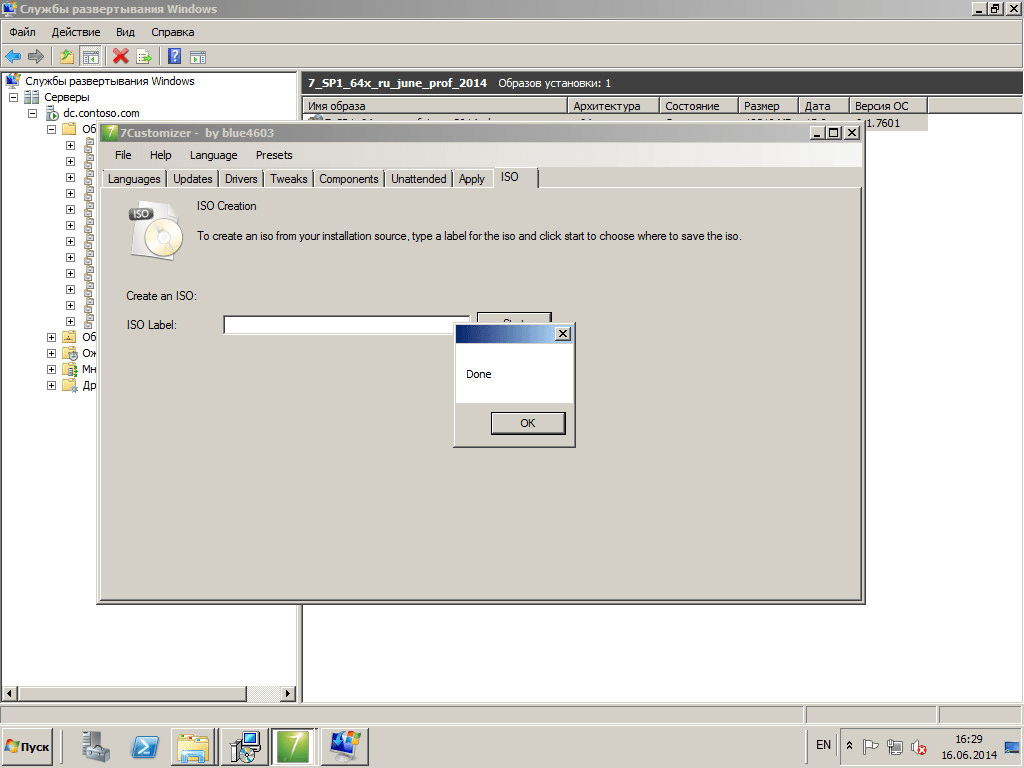
Создание собственного ISO с помощью 7Customizer-22
Популярные Похожие записи:
 Как скачать Windows 11, за минуту
Как скачать Windows 11, за минуту Как скачать и установить MS Office 2019
Как скачать и установить MS Office 2019 Не работает 1С 7.7 в Windows Server 2019
Не работает 1С 7.7 в Windows Server 2019- Как установить операционную систему на Dell PowerEdge R740
 Установка и настройка Hyper-V в Windows 11
Установка и настройка Hyper-V в Windows 11 Что такое утилита sysprep, простыми словами
Что такое утилита sysprep, простыми словами